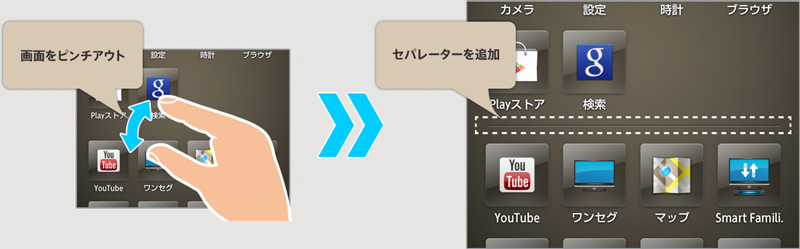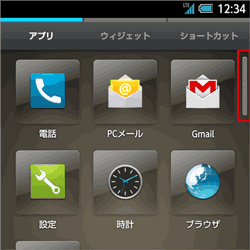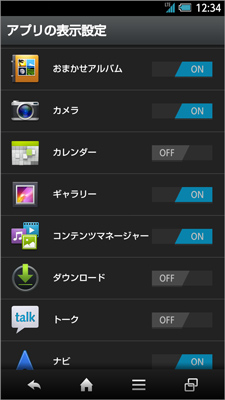3ラインホーム
3ラインホームは、Androidの標準的なホームの構造を変え、普段よく使うアプリケーションへのアクセスを簡単にできる構造にしています。
3ラインホームは名前の通り、「アプリ」「ウィジェット」「ショートカット」と3つのシートに分かれており、使い方に合わせてお使い頂くシートを選んで頂けます。
3ラインホームは名前の通り、「アプリ」「ウィジェット」「ショートカット」と3つのシートに分かれており、使い方に合わせてお使い頂くシートを選んで頂けます。
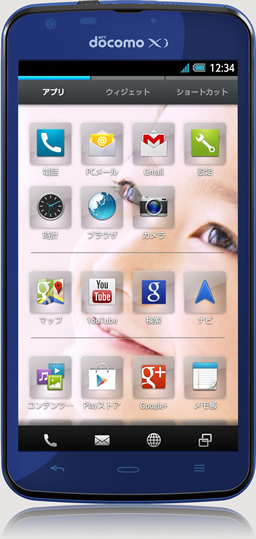
アプリシート
全てのアプリが一覧に
ダウンロードしたアプリも含めて、使用できるアプリが一覧に並べられているシートです。目的のアプリをここから簡単に起動できます。アイコンを長押しすると編集モードになり、アイコンの並び替えやショートカット追加などができます。
アイコンの表示は3×4タイプと4×5タイプを選べます。
アイコンの表示は3×4タイプと4×5タイプを選べます。
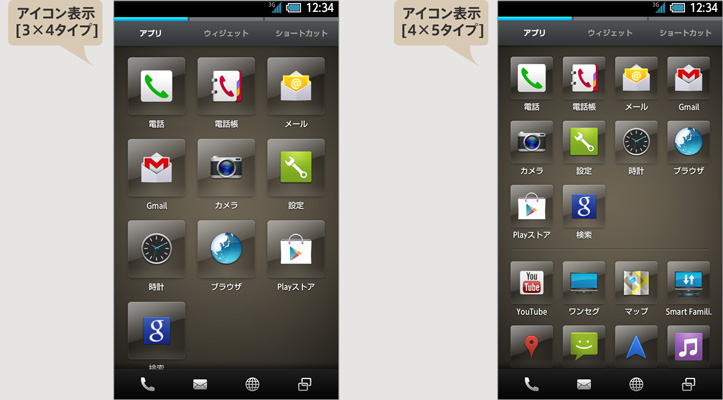
ショートカットバルーン ( 13年夏モデル)
13年夏モデル)
アイコンを長押しすることで、吹き出し型のバルーンメニューを表示。よりスピーディにショートカット作成や削除、他のシートへの貼り付けなどが行えます。

フォルダで簡単整理
アイコンをドラッグして重ね合わせるだけでフォルダを作ることができ、カテゴリー毎に整理できます。
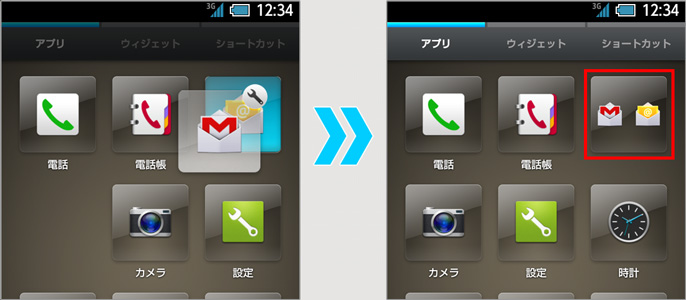
セパレーターで更に使いやすく
アプリケーションシート画面をピンチアウトすることでセパレーターを入れることができます。
セパレータを任意の位置に入れることで、アプリのカテゴリー分けをする等カスタマイズ性が高まります。
「ホーム設定」の「スクロール設定」で「セパレーターで停止」に設定すると、フリックするごとにセパレーター毎に停止します。
「ホーム設定」の「スクロール設定」で「セパレーターで停止」に設定すると、フリックするごとにセパレーター毎に停止します。